Как преобразовать горизонтальный список в вертикальный в Excel?
Предположим, у вас есть строка данных, и иногда вам нужно преобразовать этот горизонтальный список в вертикальный (столбец). Вы можете вводить их в список по одному, но это довольно трудоемко. В этом руководстве рассказывается о быстрых способах преобразования горизонтального списка в вертикальный в Excel.
Преобразование горизонтального списка в вертикальный с помощью формулы
Быстро конвертируйте между горизонтальным и вертикальным списком с помощью Kutools для Excel ![]()
Преобразование горизонтального списка в вертикальный с помощью Специальной вставки
Преобразование горизонтального списка в вертикальный с помощью формулы
Здесь я представляю формулу, которая поможет вам преобразовать горизонтальный список в вертикальный в Excel.
Выберите пустую ячейку и введите эту формулу =ИНДЕКС(A$1:L$1;СТРОКИ(M$1:M1)) в нее, затем нажмите клавишу Enter, после чего перетащите маркер заполнения вниз, пока не появится неверное значение. Смотрите скриншот:
Совет: В приведенной выше формуле A1:L1 — это горизонтальный список, а M1 — ячейка, в которой вы используете формулу.
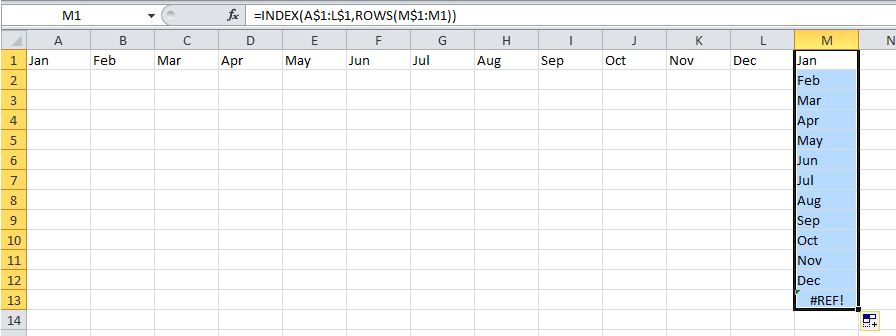
Быстро конвертируйте между горизонтальным и вертикальным списком с помощью Kutools для Excel
Kutools для Excel — это удобный инструмент для пользователей Excel, и его функция Преобразовать диапазон может преобразовать строку в столбец, несколько строк в столбец или столбец в строку, столбцы в строку и так далее.
После установки Kutools для Excel выполните следующие действия:
1. Выберите горизонтальный список и нажмите Kutools > Диапазон > Преобразовать диапазон. Смотрите скриншот:
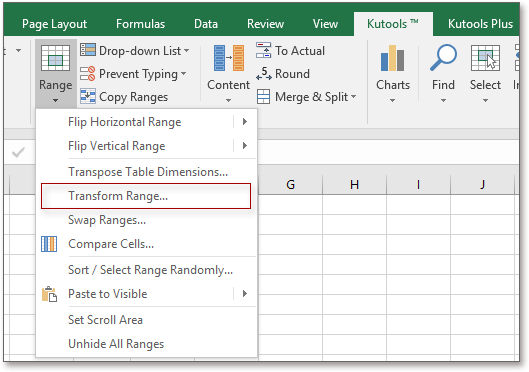
2. В появившемся диалоговом окне отметьте Диапазон в одну колонку, нажмите Ок, и появится диалоговое окно для выбора ячейки для вывода результата. Смотрите скриншот: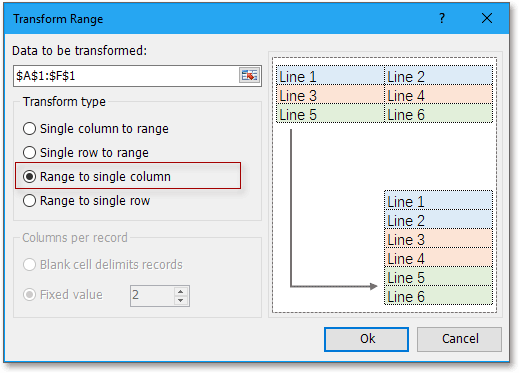
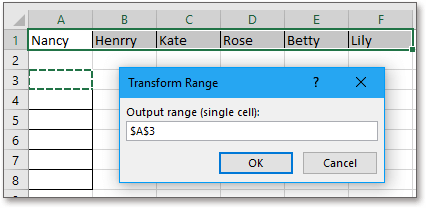
3. Нажмите ОК. Теперь горизонтальный список был преобразован в список колонок.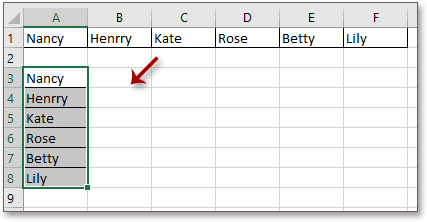
С помощью функции Преобразовать диапазон в Kutools для Excel можно транспонировать одну колонку или строку по фиксированным значениям или разделителю пустой ячейки, или преобразовать диапазон ячеек в одну строку или колонку. Смотрите скриншот:
| Преобразование одной колонки в диапазон ячеек по фиксированному числу ячеек |
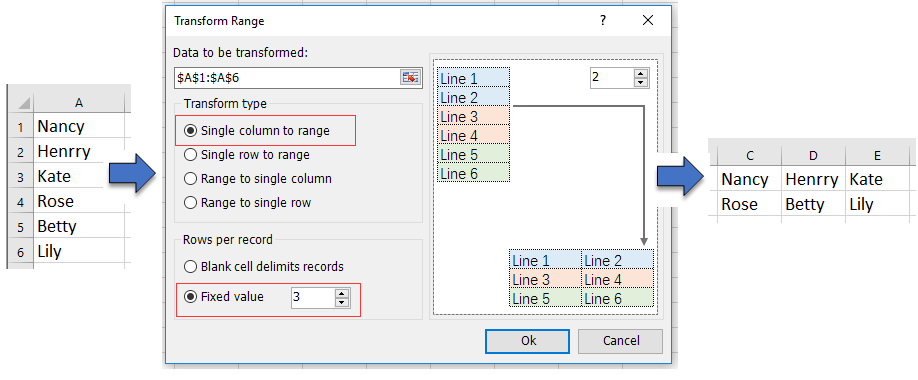 |
| Преобразование одной колонки в диапазон ячеек по разделителю пустой ячейки |
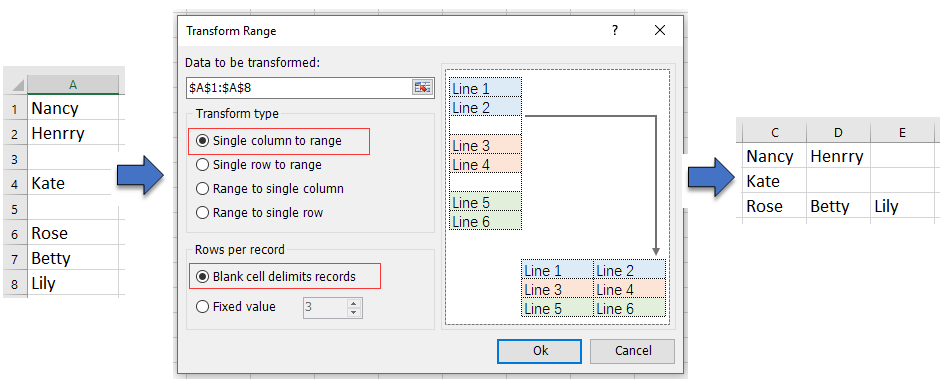 |
| Преобразование диапазона ячеек в одну колонку |
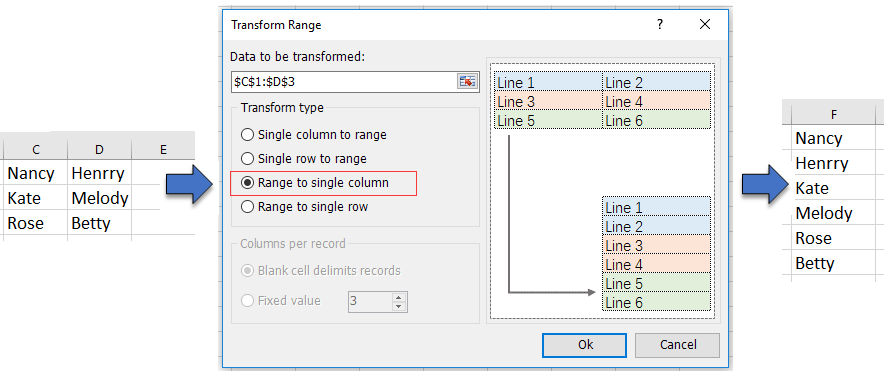 |
Преобразование горизонтального списка в вертикальный с помощью Специальной вставки
В Excel вы можете использовать Специальную вставку для преобразования горизонтального списка в вертикальный.
1. Выберите данные строки и нажмите Ctrl + C, чтобы скопировать их. Смотрите скриншот:

2. Щелкните по ячейке, куда хотите вывести результат, и щелкните правой кнопкой мыши, чтобы открыть контекстное меню, выберите Специальная вставка > Транспонировать в Excel 2010 и 2013. Смотрите скриншот:
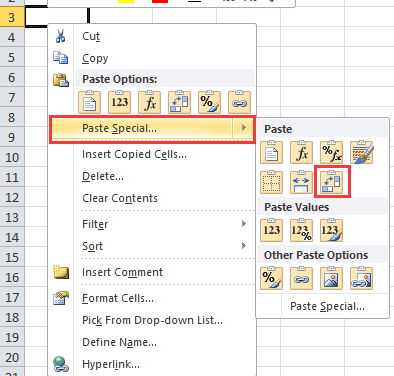
В Excel 2007 после выбора Специальной вставки из контекстного меню откроется диалоговое окно Специальная вставка. В диалоговом окне отметьте опцию Все и опцию Транспонировать, затем нажмите кнопку ОК.

Теперь данные строки были транспонированы в столбец данных.
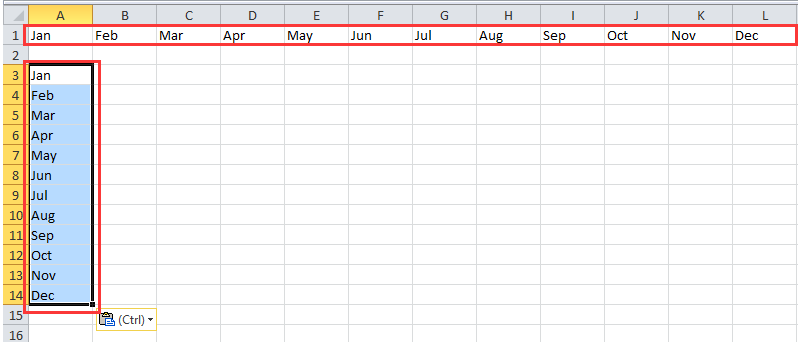
Лучшие инструменты для повышения продуктивности в Office
Повысьте свои навыки работы в Excel с помощью Kutools для Excel и ощутите эффективность на новом уровне. Kutools для Excel предлагает более300 расширенных функций для повышения производительности и экономии времени. Нажмите здесь, чтобы выбрать функцию, которая вам нужнее всего...
Office Tab добавляет вкладки в Office и делает вашу работу намного проще
- Включите режим вкладок для редактирования и чтения в Word, Excel, PowerPoint, Publisher, Access, Visio и Project.
- Открывайте и создавайте несколько документов во вкладках одного окна вместо новых отдельных окон.
- Увеличьте свою продуктивность на50% и уменьшите количество щелчков мышью на сотни ежедневно!
Все надстройки Kutools. Один установщик
Пакет Kutools for Office включает надстройки для Excel, Word, Outlook и PowerPoint, а также Office Tab Pro — идеально для команд, работающих в разных приложениях Office.
- Комплексный набор — надстройки для Excel, Word, Outlook и PowerPoint плюс Office Tab Pro
- Один установщик, одна лицензия — настройка занимает считанные минуты (MSI-совместимо)
- Совместная работа — максимальная эффективность между приложениями Office
- 30-дневная полнофункциональная пробная версия — без регистрации и кредитной карты
- Лучшее соотношение цены и качества — экономия по сравнению с покупкой отдельных надстроек